2012年中国电信天翼宽带客户端安装说明书
电信宽带用户操作指南

电信宽带操作指南尊敬的电信宽带用户:欢迎使用中国电信宽带,我们秉承“用户至上,用心服务”的服务理念,竭诚为公众提供最有价值的宽带产品和服务,现就相应的简单操作说明如下第一节 Modem用户端设备之间的连接一、设备连接(一)图示说明①ADSL Modem ②电话插孔(电话进户线)③语音/数据分离器④电话机⑤计算机⑥网线⑦电话连线(两边均有RJ11水晶插头的电话线)(二)连接步骤第一步将计算机的网卡和Modem的“Ethernet”接口通过网线连接起来;第二步将Modem的电源插头接电源适配器;第三步使用 Modem自带的电话线连接Modem的ADSL端口与语音数据分离器标记“Modem”或“ADSL”的接口;第三步使用电话线将您的电话机连接到语音数据分离器的标记“Phone”的接口;第四步将电话进户线连到语音数据分离器标记“Line”的接口。
二、多部电话分机的连接方式方式一:多部电话机都接在盒状分离器电话插口以后方式二:多部电话机都使用分离器连接三、连语音/数据分离器连接说明ADSL网络快车能使高速的网络数据传输与普通电话共享原有电话线路,但为了减少信号相互间的影响,必须使用语音数据分离器来分离两种信号,保证话音的清晰与上网的稳定。
Modem包装中随机赠送一只三口盒状的语音数据分离器。
如果家中有多部电话需要使用鞭状语音数据分离器,请您自购。
电话线与分离器连接时,要注意连接到正确的端口。
如果接错将会造成电脑无法上网。
第二节ADSL Modem面板指示灯说明一、ADSL Modem面板指示灯说明不同品牌的ADSL Modem面板指示灯有所差异,在使用前请详细阅读随机说明书。
本手册以上海贝尔 Modem为例,介绍面板指示灯含义。
指示灯说明Power (电源指示灯)绿灯常亮表明设备已通电Link 暗:无上网数据传输快速闪烁:Modem正在寻找电信宽带信号,此时信号尚未正常。
绿灯常亮:电信宽带信号已正常。
ethernet 暗:电脑与Modem之间不通常亮:与电脑网卡已连接好第三节错误代码简易判断及排除错误633提示:卸载拨号软件,重新安装拨号软件;错误678提示:检查Modem是否同步,按上述ADSL Link灯故障的方法操作;如果仍出现678错误,请联系电信10000号申告故障;Modem能正常同步,但拨号故障依旧,检查计算机的网络连线和网卡设置。
中国电信无线宽带客户端 说明书
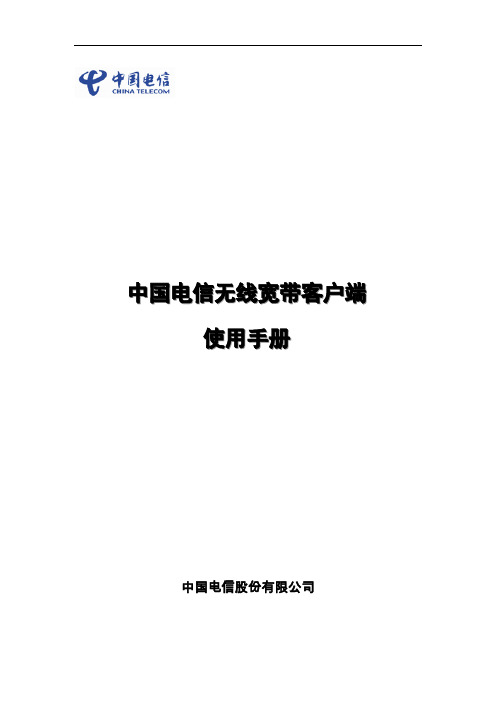
中国电信无线宽带客户端使用手册中国电信股份有限公司中国电信无线宽带客户端使用手册目录一、无线宽带客户端介绍 (2)二、无线宽带客户端安装说明 (2)1.运行申请无线宽带业务时获得的光盘进行安装 (2)2.启动安装程序 (2)3.安装程序启动,进入协议条款界面 (2)4.选择安装类型 (3)5.完成安装 (4)三、无线宽带客户端界面简介 (6)1.主界面介绍 (6)2.状态信息 (6)四、网络接入服务 (7)1.无线宽带(WLAN)接入 (7)2.无线宽带(3G)接入 (7)3.无线宽带(1X)接入 (7)五、无线宽带客户端菜单功能 (8)1.“设置”菜单 (8)2.“帮助”菜单 (9)一、无线宽带客户端介绍无线宽带客户端是中国电信为您提供的网络接入客户端,您可以使用本客户端通过中国电信无线宽带(WLAN)或无线宽带(1X)、无线宽带(3G)网络接入中国电信无线宽带互联网。
注:您需要使用配置有符合802.11b/g标准功能模块或设备的主流笔记本电脑。
客户端支持Windows2000、XP、Vista中文操作系统。
暂不支持Linux、Macintosh系统。
说明:无线宽带(1X)针对的CDMA1X网络,无线宽带(3G)针对的EV-DO RevA网络。
二、无线宽带客户端安装说明1.运行申请无线宽带业务时获得的光盘进行安装点击“安装”按钮直接进入无线宽带客户端安装;图1 光盘自启动界面2.启动安装程序图2 启动安装程序注:此过程根据您的电脑配置不同,可能会持续几分钟,请耐心等待3.安装程序启动,进入协议条款界面1)您必须选择“我同意,我接受以上协议的所有条款”,才能进入下一步安装图3 协议条款界面2)默认勾选“进行快速安装”,选择此项,将客户端直接安装在默认路径下,取消勾选,则请根据向导设置安装路径和程序图标位置。
图4 协议条款界面-快速安装3)单击<下一步>按钮,继续安装过程。
4.选择安装类型1)默认安装方式为“完全安装”(初次安装请务必使用该方式),并将相应数据卡连接电脑。
中国电信天翼无线宽带wifi安卓系统手机终端用户使用手册
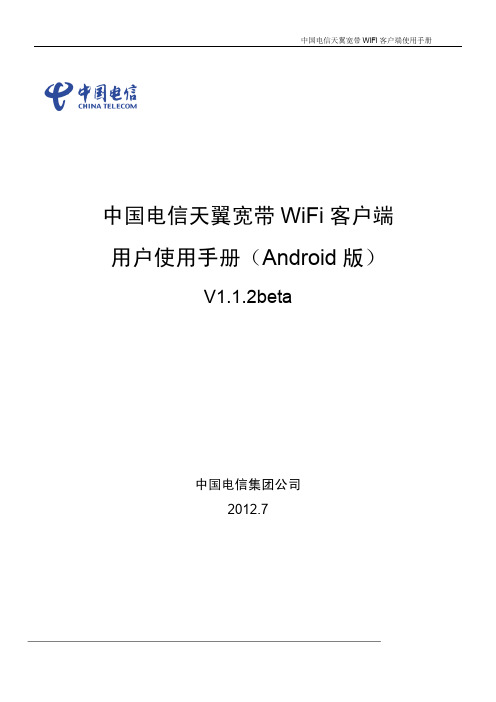
中国电信天翼宽带WiFi客户端用户使用手册(Android版)V1.1.2beta中国电信集团公司2012.7目录1.文档说明 (2)2.概述 (2)3.下载和安装客户端 (2)4.客户端连接功能 (2)4.1.信号异常提醒 (5)4.2.时长卡帐号登录 (5)4.3.手机帐号登录 (6)5.兼容电信C+W统一认证手机 (7)6.国际漫游 (9)7.最小化 (10)8.客户端退出 (10)9.免费体验 (10)10.帐号设置 (11)10.1.多账号管理 (11)11.购买 (12)12.热点 (13)12.1.热点查询 (13)12.2.热点详情 (13)12.3 国际及港澳台热点查询 (13)13.推荐 (14)14.历史消息管理 (15)15.帮助 (16)16.手机系统菜单的应用 (16)16.1.版本升级 (17)16.2.最小化 (18)16.3.关于 (18)16.4.建议反馈 (19)16.5.退出 (20)17.快捷键应用 (20)18.目前适配的终端型号列表 (22)19.目前兼容C+W统一认证的终端型号 (23)1. 文档说明文档适用范围:基于Android 2.0及以上操作系统的智能终端(phone,pad)。
2. 概述中国电信天翼宽带WiFi客户端是针对中国电信天翼宽带WiFi(指SSID为ChinaNet的中国电信无线信号或SSID为AIRPORT-WiFi-FREE的机场无线信号)业务定制开发的拨号客户端软件。
该软件直接安装在以Android操作系统的智能终端上,在拥有天翼宽带WiFi的网络环境下,输入帐号和密码即可连接网络。
您可以在咖啡厅、酒店、机场、学校等部署中国电信天翼宽带WiFi的网络环境下方便快捷的连接并使用网络。
3. 下载和安装客户端通过Android操作系统的手机终端登录到天翼空间中,输入查询条件“天翼宽带WiFi客户端”即可搜索到该应用客户端,下载后根据提示安装即可。
天翼无线宽带客户端手册
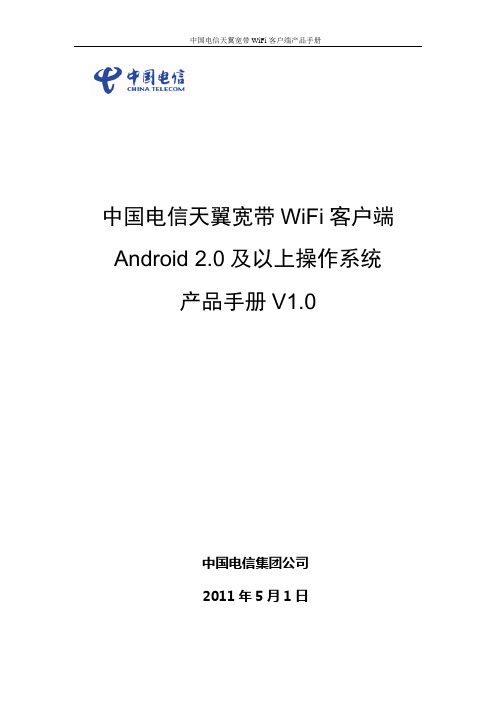
中国电信天翼宽带WiFi客户端Android 2.0及以上操作系统产品手册V1.0中国电信集团公司2011年5月1日目录1、产品名称 ..................................................................................................................... - 1 -2、产品功能 ..................................................................................................................... - 1 -2.1客户端连接 .. (1)2.2帐号登录 (1)2.2.1普通帐号登录 (1)2.2.2时长卡帐号登录 (2)2.2.3天翼宽带手机用户登录 (2)2.2.4国际漫游 (2)2.3最小化 (2)2.4客户端退出 (3)2.5免费体验 (3)2.6帐号设置 (3)2.7购买 ................................................................................................ 错误!未定义书签。
2.8地图 (3)2.8.1用户定位 (4)2.8.2热点详情 (4)2.9推荐 (4)2.10帮助 (4)2.11快捷键应用 (4)3、产品卖点 ..................................................................................................................... - 4 -4、客户端使用说明 ......................................................................................................... - 4 -4.1获取天翼宽带W I F I客户端 .. (5)4.2登录客户端 (5)4.2.1启动客户端 (5)4.2.2登录客户端 (6)4.3国际漫游 (8)4.4免费体验 (9)4.5天翼宽带手机用户申请体验密码 (10)4.6帐号设置 (11)4.7购买 (13)4.8地图 (14)4.9推荐 (15)4.10快捷键应用 (18)5、常见问题及故障处理 ............................................................................................... - 19 -1、产品名称“天翼宽带WiFi客户端”,是中国电信为用户提供的WiFi接入软件。
无线宽带客户端安装说明

无线宽带客户端安装说明
1.插入上网卡会自动弹出图1的界面
点击“安装”按钮直接进入无线宽带客户端安装;
图1 自启动界面
2.准备安装
图2 准备安装中
注:此过程根据您的电脑配置不同,可能会持续几分钟,请耐心等待
2)单击<下一步>按钮,继续安装过程。
5.完成安装
安装完毕,出现如下界面,由于某些上网卡驱动程序安装后要求重启计算机后才能正常使用,所以建议您选择“是,立即重新启动计算机”选项,并单击<完成>按钮,完成无线宽带客户端的安装。
无线宽带客户端界面简介
1.主界面介绍
2.状态信息
拨号连接的显示状态信息如下表所示:
注:在这里你连接3G信号就可以了!!
这是连上以后的样子!
至于想查流量用了多少
你点然后点(时长查询)
然后就会出现这个图
大约等十秒不到吧会出现
总共有三页你一页一页的看
这样第三页上你就能看到自己所使用的流量了
你总共有4.3G流量换算成MB的话大约有4400MB流量为了保险起见你就按4300MB用吧用的到了4300 就停了下个月用吧!
差不多就这样了,呵呵!。
天翼宽带客户端
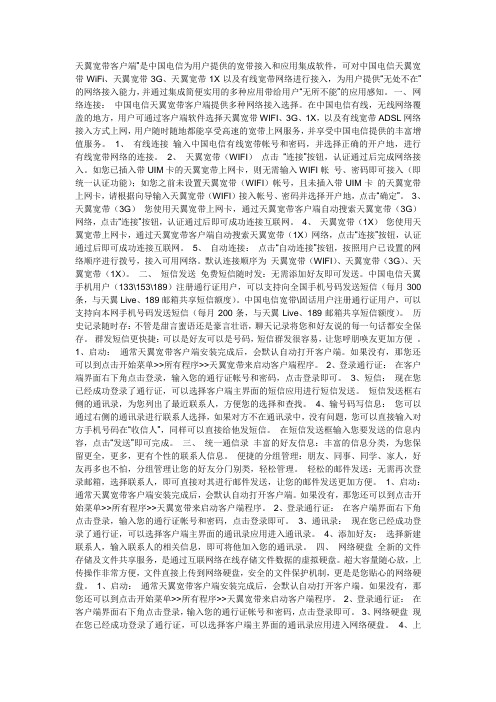
天翼宽带客户端”是中国电信为用户提供的宽带接入和应用集成软件,可对中国电信天翼宽带WiFi、天翼宽带3G、天翼宽带1X以及有线宽带网络进行接入,为用户提供“无处不在”的网络接入能力,并通过集成简便实用的多种应用带给用户“无所不能”的应用感知。
一、网络连接:中国电信天翼宽带客户端提供多种网络接入选择。
在中国电信有线,无线网络覆盖的地方,用户可通过客户端软件选择天翼宽带WIFI、3G、1X,以及有线宽带ADSL网络接入方式上网,用户随时随地都能享受高速的宽带上网服务,并享受中国电信提供的丰富增值服务。
1、有线连接输入中国电信有线宽带帐号和密码,并选择正确的开户地,进行有线宽带网络的连接。
2、天翼宽带(WIFI)点击“连接”按钮,认证通过后完成网络接入。
如您已插入带UIM卡的天翼宽带上网卡,则无需输入WIFI帐号、密码即可接入(即统一认证功能);如您之前未设置天翼宽带(WIFI)帐号,且未插入带UIM卡的天翼宽带上网卡,请根据向导输入天翼宽带(WIFI)接入帐号、密码并选择开户地,点击“确定”。
3、天翼宽带(3G)您使用天翼宽带上网卡,通过天翼宽带客户端自动搜索天翼宽带(3G)网络,点击“连接”按钮,认证通过后即可成功连接互联网。
4、天翼宽带(1X)您使用天翼宽带上网卡,通过天翼宽带客户端自动搜索天翼宽带(1X)网络,点击“连接”按钮,认证通过后即可成功连接互联网。
5、自动连接:点击“自动连接”按钮,按照用户已设置的网络顺序进行拨号,接入可用网络。
默认连接顺序为天翼宽带(WIFI)、天翼宽带(3G)、天翼宽带(1X)。
二、短信发送免费短信随时发:无需添加好友即可发送。
中国电信天翼手机用户(133\153\189)注册通行证用户,可以支持向全国手机号码发送短信(每月300条,与天翼Live、189邮箱共享短信额度)。
中国电信宽带\固话用户注册通行证用户,可以支持向本网手机号码发送短信(每月200条,与天翼Live、189邮箱共享短信额度)。
中国电信天翼无线宽带使用说明

4. 使用结束后,先在手机上选择断开手机与3G网络的连接 ,再拔掉数据线。如果不这样操作可能会造成系统没有收到终端的 挂断的挂断消息,会继续累计时长,待下一个扫描周期后才停止计 时,这样会造成多于费用。
32
3G-无线宽带
5.调制解调器模式为开时,数据同步功能无法使用(通过手机上网 时,无法将手机中存储的数据拷贝到电脑上或电脑上的资料拷贝到手 机上)。 普通3G手机以三星F539为例,进行介绍。首先把手机的驱动程序安 装好,其次建立一个拨号连接。以下为建立拨号连接的过程,及使用 方法。电脑桌面上选中“网上邻居”-右键点“属性”,打开网络连 接,如下图所示
中国电信天翼无线宽带目前有CDMA 1X、3G-EVDO和WLAN三种接入方
式,CDMA 1X是第二代CDMA技术向第三代移动通信过渡阶段的产物, 支持前、反向均为153.6Kbps的理论速率;3G-EVDO是CDMA的3G标准, 支持前向3.1Mbps,反向1.8Mbps的理论速率;WLAN是中国电信在商场、 酒店、学校等热点区域为满足大量用户的高速上网需求而组建的无线
10
中国电信天翼无线宽带简介
3、3G-EVDO上网区域
11
中国电信天翼无线宽带简介
截至7月底,菏泽电信基站数量为480个,已建成开通3G -EVDO基 站450个,分布如上图,3G信号已覆盖菏泽市区、县城、煤矿和乡镇
,区县分公司可通知当地代理商进行3G覆盖宣传,上图为到2010年7
月底的3G基站分布图,目前网发部正在按计划对剩余基站进行升级
24
3G-无线宽带
图十 图 十:重新启动计算机以后,将网卡设 备连接到计算机,双击桌面图标【无线宽带】
25
3G-无线宽带
26
3G-无线宽带
无线宽带客户端产品使用手册
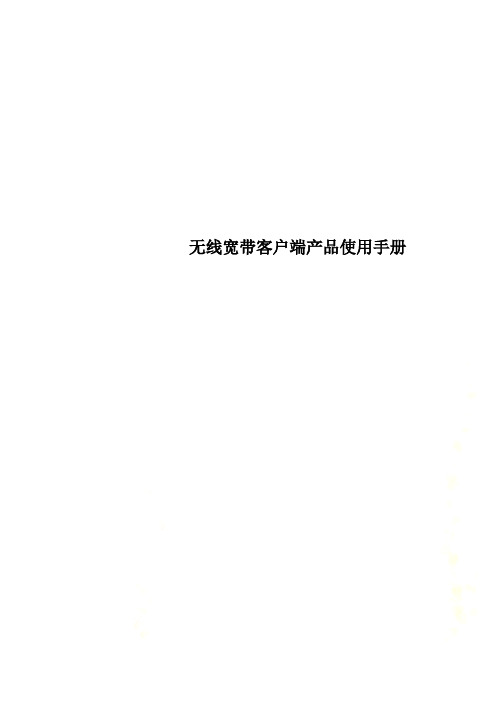
无线宽带客户端产品使用手册中国电信无线宽带客户端使用手册中国电信股份有限公司2008-10一、无线宽带客户端介绍中国电信无线宽带客户端是中国电信为您提供的网络接入客户端。
您可以通过该客户端实现ADSL、WLAN、CDMA网络接入。
二、安装无线宽带客户端软件与数据卡驱动1.使用申请无线宽带业务时获得的光盘进行安装。
选择安装无线宽带客户端。
2.接受协议条款,进入快速安装进程:选择“我同意,我接受以上协议的所有条款”,单击<下一步>按钮,进入下一步。
说明:选择“进行快速安装”将把客户端程序安装在默认路径下,否则请根据向导设置安装路径和程序图标位置。
3.选择安装类型初次安装请选择默认安装方式“完全安装”,单击<下一步>,进入安装进程。
若新安装版本较低,将退出安装程序,如下图:说明:若更新数据卡驱动请选择“仅安装数据卡驱动程序”,单击<下一步>,进入数据卡驱动程序安装进程。
4.安装完成安装完毕,出现如下画面:单击<完成>按钮,完成无线宽带客户端的安装。
如果您希望在windows启动时自动运行无线宽带客户端请在此设置。
三、无线宽带客户端界面简介1.主界面介绍页面选择菜单项相应网络与当前信号强度网络接入操作按钮当前优选网络推荐2.快捷图标中国电信无线宽带客户端提供的快捷图标如下表所示:快捷图标说明•打开“拨号连接”页面•打开“CDMA应用”页面3.状态信息拨号连接的显示状态信息如下表所示:状态信息说明ADSL/LAN 拨号连接状态•:已连接有线宽带网络•:未连接有线宽带网络电信WiFi 网络信号(包括电信热点/家庭无线/其他无线)•:WiFi网络信号强度•:无WiFi网络信号强度CDMA网络信号•:CDMA网络信号强度•:无CDMA网络信号强度四、网络接入服务1.客户端登录当您第一次启动无线宽带客户端时,软件将提示您设置ADSL与电信WiFi接入帐号和密码,输入后正常启动客户端。
- 1、下载文档前请自行甄别文档内容的完整性,平台不提供额外的编辑、内容补充、找答案等附加服务。
- 2、"仅部分预览"的文档,不可在线预览部分如存在完整性等问题,可反馈申请退款(可完整预览的文档不适用该条件!)。
- 3、如文档侵犯您的权益,请联系客服反馈,我们会尽快为您处理(人工客服工作时间:9:00-18:30)。
2012年中国电信天翼宽带客户端安装说明书天翼宽带客户端介绍安装说明界面简介客户端设置网络接入功能基础应用功能扩展应用功能关于天翼宽带客户端介绍“天翼宽带客户端”是中国电信为用户提供的宽带接入和应用集成软件,可对中国电信天翼宽带WiFi、天翼宽带3G以及有线宽带网络进行接入,为用户提供“无处不在”的网络接入能力,并通过集成简便实用的多种应用带给用户“无所不能”的应用感知。
说明:1. 您需要连接天翼宽带(WiFi)网络时,请确认您使用了带有WiFi功能无线网卡的计算机。
2. 该版本客户端仅支持Windows XP、Windows Vista、Windows 7的中文简繁体、英文操作系统。
3. 天翼宽带(1X)针对CDMA 1X网络,天翼宽带(3G)针对EV-DO RevA网络。
4. 为确保无线接入业务正常使用,请在使用天翼宽带无线接入业务时尽量拔掉有线网线。
5. 中国电信天翼宽带(WiFi)的SSID为ChinaNet,家庭无线(WiFi)的SSID以ChinaNet开头。
SSID(Service Set Identifier)是WiFi无线网络的名称,区分大小写。
6. 中国电信通行证是中国电信为用户提供的业务统一登录帐号,手机号或固话号码就是通行证帐号。
使用中国电信通行证可畅行中国电信提供的众多互联网服务(如:天翼社区、189邮箱、天翼Live、爱音乐、爱冲印等),在众多个性化产品中直接登录使用,免去了重复注册,重复登录的步骤,并能充分享受为您量身定制的各种个性化服务。
返回目录天翼宽带客户端安装说明1.启动安装:双击安装程序,直接进入天翼宽带客户端准备安装界面。
2.进入版本语言选择安装界面:从下拉选项中选择合适的版本语言,并点击【下一步】按钮,即可完成版本语言选择。
3.进入许可协议界面:选择“我已经阅读协议,并接受以上协议的所有条款”,点击【下一步】进入安装路径选择。
4.选择安装位置界面:选择天翼宽带客户端的安装目录,可通过点击【浏览】自行更改安装路径,点击【下一步】进入安装。
5.进入安装进度界面:根据不同的电脑配置,此过程可能会持续几分钟,等待间隙可以观看安装界面上的动画效果了解特色功能,也可以点击最小化按钮可将安装界面隐藏至任务栏托盘,再次点击任务栏托盘图标即可恢复查看安装界面。
6.进入安装完成界面:完成安装后,勾选“是,立即重新启动计算机”或者“否,稍后重新启动计算机”,可选择是否立即重启计算机;勾选“在Windows启动时自动运行此程序”,则下次Windows启动时客户端程序自动启动;完成勾选后点击【完成】按钮,完成天翼宽带客户端的安装。
返回目录天翼宽带客户端界面简介1.主界面介绍图3 客户端主界面2.状态信息拨号连接的显示状态信息如下表所示:状态信息说明天翼宽带(WiFi):天翼宽带(WiFi)网络信号强度天翼宽带(3G):天翼宽带(3G)/ 天翼宽带(1X)网络信号强度有线连接网络状态:已接入有线网络家庭无线网络状态:电脑有无线网卡并且接收到家庭无线网络信号3.菜单信息点击主界面上的菜单按钮,有三个子菜单,分别是“设置”、“查看”、“帮助”。
图4菜单项界面1)“设置”菜单点击“设置”菜单,直接进入设置界面,效果等同于点击主界面的“设置”按钮。
2)“查看”菜单点击“查看”菜单,可选择查看套餐使用信息查询、套餐使用信息记录、消息历史记录、显示欢迎画面。
其中套餐使用信息查询是非常重要的功能,在插入带UIM卡的上网卡情况下,可查询无线上网时长、上网流量。
消息历史记录保存着系统发送过来的消息。
3)“帮助”菜单点击“帮助”菜单,可选择使用帮助文件、进行在线升级、查看关于版本版权相关信息。
点“在线升级”进行升级,当有更新版本天翼宽带客户端发布的时候,可以直接通过点击“在线升级”进行升级,如果已经是最新版本会有提示。
返回目录天翼宽带客户端设置功能设置功能包括通行证设置、WiFi帐号设置、有线帐号设置、家庭无线帐号设置、VPDN帐号设置、自动连接设置、基础设置、PIN码管理。
1)通行证设置通行证设置可以进行帐号设置、注册通行证、找回通行证。
a)单击“设置”,选择“通行证设置”,打开通行证设置窗口,设置通行证的帐号、密码;请根据个人需求选择是否保存帐号信息及网络连接后的操作,当勾选保存帐号信息、拨号完成后自动登录等选项,客户端会按照您的选择执行相应操作。
b)单击“设置”,选择“通行证设置〉注册通行证”,客户端会转到注册通行证的页面,您可以根据提示注册通行证。
c)单击“设置”,选择“通行证设置〉找回通行证”,客户端会转到找回通行证的页面,您可以根据提示找回通行证。
2)WiFi帐号设置单击“设置”,选择“WiFi帐号设置”,设置天翼宽带(WiFi)帐号、密码、开户地。
当您勾选保存密码时,客户端会根据您的选择保存密码;3)有线帐号设置单击“设置”,选择“有线帐号设置”,设置有线网络的帐号密码;当您勾选保存密码时,客户端会根据您的选择保存密码。
4)家庭无线帐号设置家庭无线帐号设置可以进行家庭无线帐号及密码设置、PPPOE拨号使用设置。
a)家庭无线帐号及密码设置单击“设置”,选择“家庭无线帐号设置〉家庭无线帐号设置”,设置家庭无线SSID帐号及密钥。
当您勾选“保存密钥”选项后,客户端会根据您的选择保存密钥。
b)PPPOE拨号使用设置单击“设置”,选择“家庭无线帐号设置〉使用PPPOE拨号”,设置PPPOE 拨号帐号及密钥。
当您勾选“保存密钥”选项后,客户端会根据您的选择保存密钥。
5)VPDN帐号设置单击“设置”,选择“VPDN帐号设置”,设置VPDN名称、帐号与密码。
当您勾选保存密码时,客户端会根据您的选择保存密码。
当您勾选“使用VPDN拨号”的选项并点击“确定”后,使用天翼宽带(3G)连接时,会接入VPDN网络。
6)自动连接设置单击“设置”,选择“自动连接设置”,打开自动连接设置窗口。
请根据个人需求选择自动连接顺序。
设置完成后,用户再次使用主界面“自动连接”按钮进行网络接入时,会依照已设置的顺序进行拨号。
当您勾选“天翼宽带(WiFi)异常断线之后自动连接天翼宽带(3G)”的选项,客户端会按照您的选择执行相应操作。
当您选择“提醒是否进行切换”的选项,客户端检测到天翼宽带(WiFi)信号会提醒您是否切换网络。
7)基础设置基础设置可以进行启动设置、关闭设置。
a)启动设置单击“设置”,选择“基础设置”,打开基础设置窗口。
当您输入帐号、密码信息后勾选了“自动为我登录”选项,则您下次在连网时客户端会自动为您登录。
b)关闭提示设置单击“设置”,选择“基础设置”,打开基础设置窗口。
请根据个人需求选择点击关闭按钮时进行的操作。
当您勾选“保存设置,不再提示”选项,客户端会按照您的选择执行相应操作;取消勾选,点击关闭按钮会弹出退出确认窗口。
8)PIN码管理PIN码可以防止您的天翼宽带(1X)与天翼宽带(3G)上网业务被非法使用。
您可以修改PIN码,也可以设定是否启用PIN码保护功能。
a)启用/禁用PIN码保护启用PIN码保护功能,下次启动天翼宽带客户端时,需要校验PIN码。
b)修改PIN码单击“设置”,选择“PIN码管理〉修改PIN码”,输入当前PIN码、新PIN码。
单击“确定”按钮,完成PIN码修改操作。
说明:·PIN码的长度为4~8位数字。
c)验证PIN码启用PIN码保护后,您需要输入正确的PIN码,才能正常使用天翼宽带(1X)或天翼宽带(3G)上网及UIM卡相关功能。
说明:·系统会提醒PIN码的剩余输入次数。
如果连续输入错误的PIN码超过允许的次数,UIM卡被锁。
此时,必须用PUK码解锁,否则不能执行与UIM 卡相关的操作。
·UIM卡被锁后,您仍然可以将UIM卡放入手机内拨打紧急电话。
d)使用PUK码解锁UIM卡被锁定后,启动中国电信天翼宽带客户端后,弹出“PUK解锁”对话框;输入正确的PUK码;输入新的PIN码;单击“确定”按钮,完成解锁和PIN码修改操作。
说明:·系统会提醒PUK码的剩余输入次数。
如果连续输入错误的PUK码超过允许的次数,UIM卡将被彻底锁死。
返回目录网络接入服务1.天翼宽带(WiFi)接入1)点击主界面上的天翼宽带(WiFi)“连接”按钮,如您已插入带uim卡支持统一认证的上网卡,且之前未设置天翼宽带(WiFi)帐号,认证通过后完成网络接入。
如您未插入带UIM卡的上网卡,且之前未设置天翼宽带(WiFi)帐号,请根据向导输入天翼宽带(WiFi)接入帐号、密码并选择开户地,单击“确定”。
如果连接失败,您可以再尝试使用其他天翼宽带接入方式进行拨号接入;2)连接过程中,点击“取消”,可取消本次连接;3)如要断开网络,请点击连接完成后主界面上方的“断开”按钮。
2.天翼宽带(3G)接入1)点击主界面上的天翼宽带(3G)“连接”按钮,连接天翼宽带(3G)网络成功后完成网络接入。
如果连接失败,您可以再尝试使用其他天翼宽带接入方式进行拨号接入;2)当您连接上天翼宽带(3G)网络,如果天翼宽带(3G)信号过低时,将为您自动无缝切换到天翼宽带(1X)网络,您可以继续使用上网业务,但是在天翼宽带(3G)重新检索到信号的情况下,无法自动向3G切换,需要手动断开后重新连接天翼宽带(3G);3)连接过程中,点击“取消”,可取消本次连接;4)如要断开网络,请点击连接完成后主界面上方的“断开”按钮。
3.自动连接1)点击“自动连接”按钮,按照用户已设置的自动连接顺序进行拨号,接入可用网络。
默认连接顺序为天翼宽带(WiFi)、天翼宽带(3G)、天翼宽带(1X);2)连接过程中,点击“取消”,可取消本次连接;3)如要断开网络,请点击连接完成后主界面上方的“断开”按钮;4)如要设置自动连接顺序,请单击“设置”,选择“自动连接设置”进行设置。
4.有线连接1)点击主界面上的有线网络“连接”按钮,有线网络连接成功后完成网络接入。
如果连接失败,您可以再尝试使用其他天翼宽带接入方式进行拨号接入;2)连接过程中,点击“取消”,可取消此次连接;3)如要断开网络,请点击连接完成后主界面上方的“断开”按钮。
5.家庭无线连接1) 在电脑带有无线网卡,并且能搜索到家庭无线信号的情况下,主界面会出现“家庭无线”按钮;2)点击主界面“家庭无线”按钮,会出现家庭无线帐号设置界面,输入SSID和密钥即可接入家庭无线网络,需要使用PPPOE拨号的情况下,请输入对应的账户密码;3)连接过程中,点击“取消”,可取消此次连接。
返回目录天翼宽带客户端基础应用功能1.“短信”应用短信应用包括短信发送、接收、群发等功能。
1)单击主界面的“短信”按钮如未登录通行证,会弹出登录通行证界面,登录通行证以后方可使用该功能。
